效果图:

【1】首先PS打开,拖入素材图。
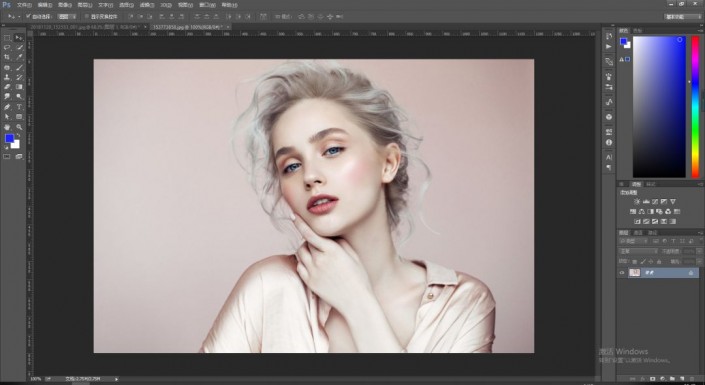
【2】在画布中拉一个参考线,竖直居中,并且设置前色板颜色。
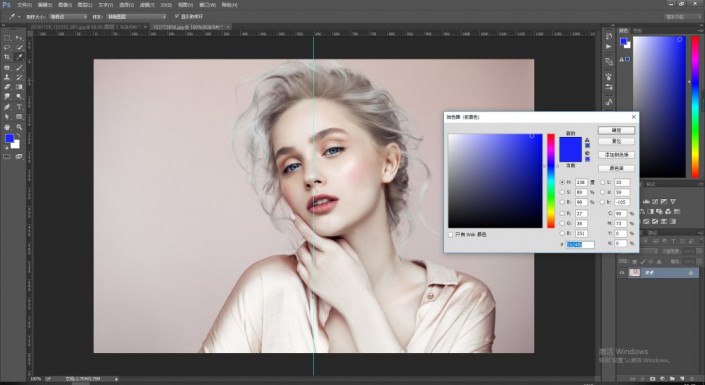
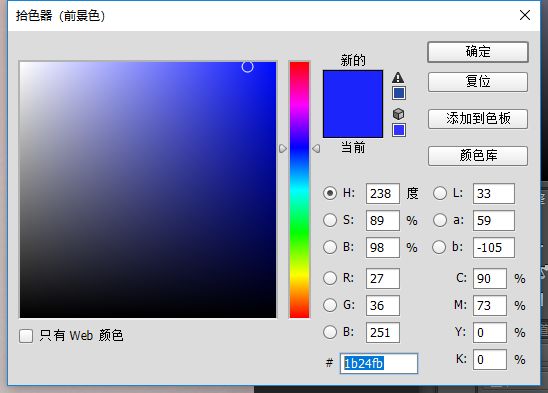
【3】新建1个图层,并且设置画笔大小600(切记柔边画笔),并且流量透明度均为100%,然后在新建图层画出效果。
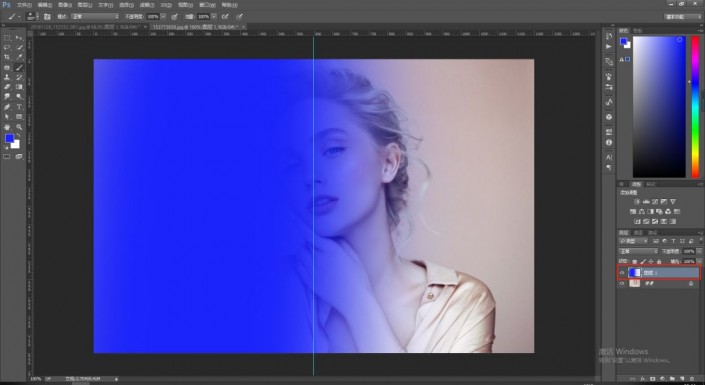
【4】接下来将该图层模式调节为叠加。
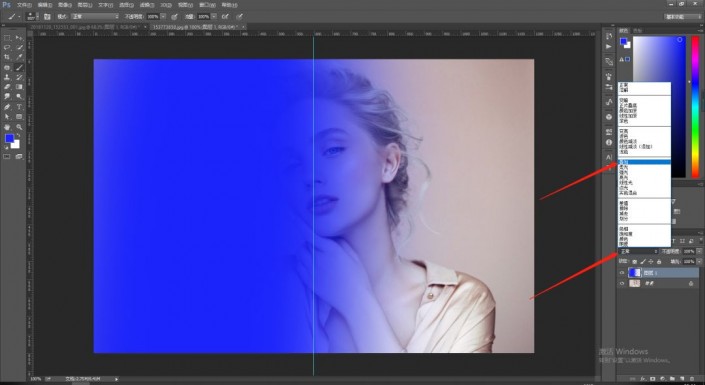
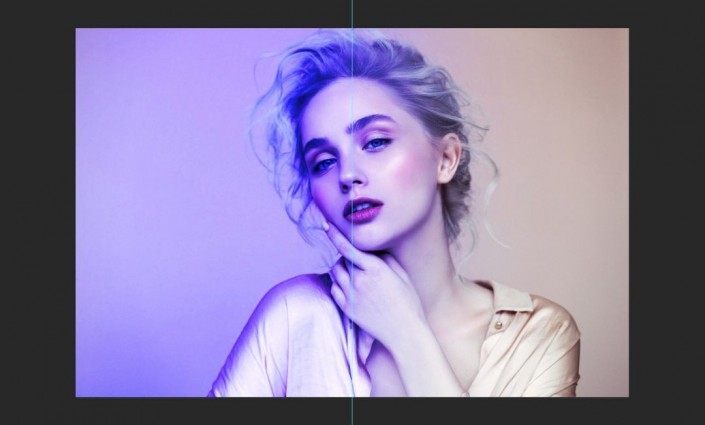
【5】接下来设置色板颜色。
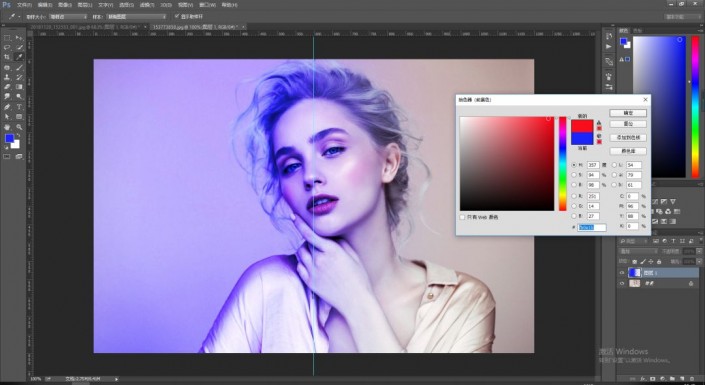
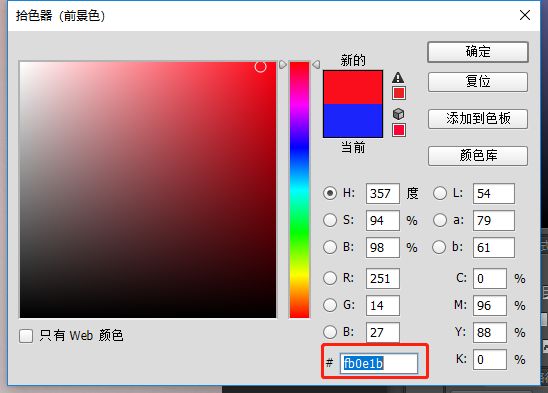
【6】新建图层,在该图层上继续用画笔画出效果。
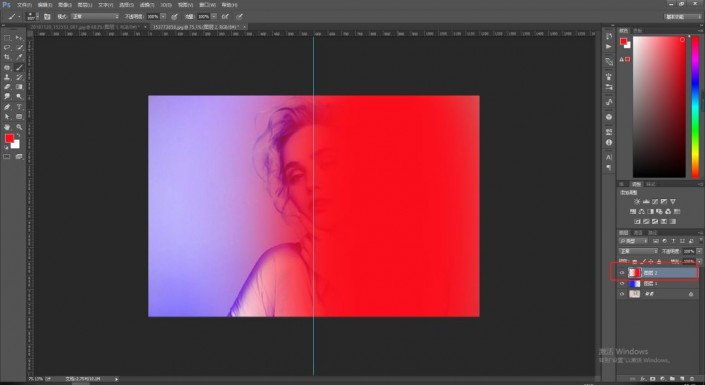
【7】继续将该图层模式调节为叠加,并且设置透明度为77%。
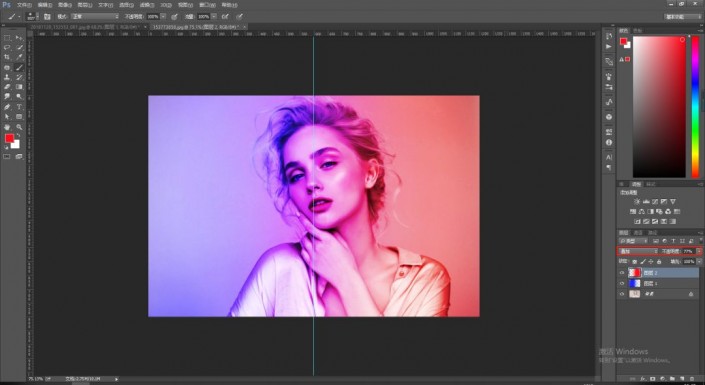
【8】选中红色图层,并且按CTRL+T然后得到形状变换工具,横向拉长该图层并且左右调节找到合适的位置。把该图层图明度继续调节为50%。
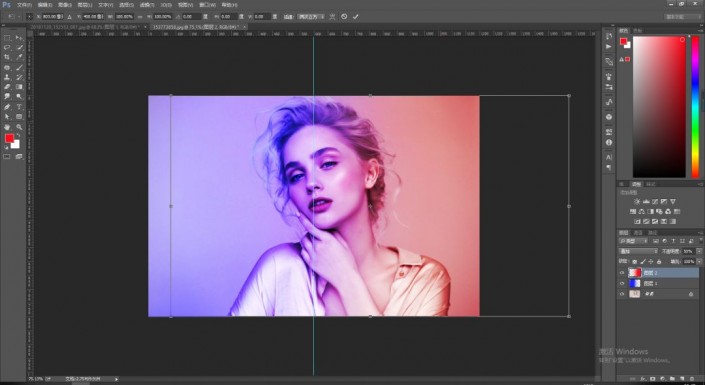
【9】然后蓝色图层也进行调节,一直左右调节,横向拉伸。
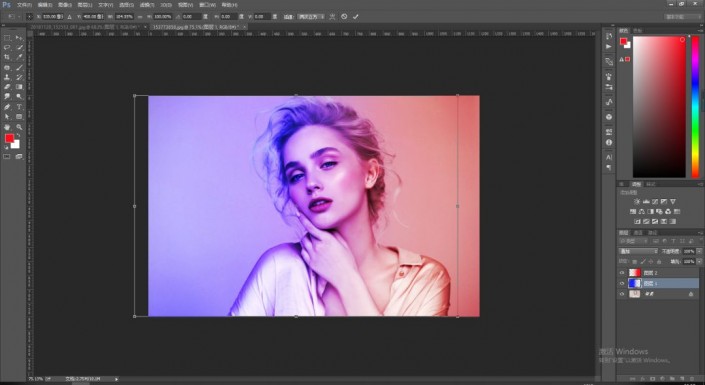








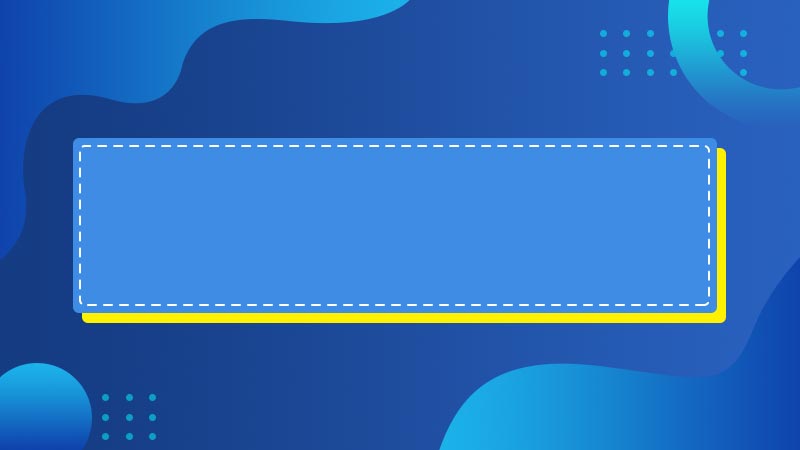
全部回复
